Exportar um RFI
Objetivo
Exportar um RFI.
Histórico
É possível exportar RFIs individuais de duas maneiras: na lista na guia Itens (somente resumo de PDF) ou na guia Geral do RFI (com opções para qual tipo de resposta e quais anexos incluir). Para exportar todas as RFIs de um projeto como CSV ou PDF, consulte <a title=" " href.path="//products/online/user-guide/project-level/rfi/tutorials/export-rfis" href.nome de arquivo..."" href!'". /export-rfis/">Envolve a lista de RFIs para CSV ou PDF.
Coisas a considerar
- Permissões de usuário necessárias:
- Permissões de nível "Somente leitura" ou superior na ferramenta RFIs do projeto.
- Informações adicionais:
- Se a caixa de seleção "Mostrar respostas oficiais apenas para usuários padrão e somente leitura" estiver marcada (consulte <a title=" " href.path="//products/online/user-guide/project-level/rfi/tutorials/configure-advanced-settings-rfis" href.nome de arquivo!'"href...". /configurar-definições avançadas-rfis/">Conferência: RFIs):
- As exportações de RFI feitas por um usuário com permissões de nível 'Somente leitura' ou 'Padrão' na ferramenta RFIs do projeto só podem incluir respostas marcadas como 'Oficiais', a menos que o usuário seja o criador da RFI com a permissão granular 'Agir como gerente de RFI' (' Standard' apenas), o Gerente de RFI, um Cessionário ou membro da Lista de Distribuição na RFI.
- Se a caixa de seleção "Mostrar respostas oficiais apenas para usuários padrão e somente leitura" estiver desmarcada:
- RFI exportações feitas por usuários com permissões de nível "Somente leitura" ou superior na ferramenta RFIs do projeto podem incluir todas as respostas ou apenas respostas marcadas como "Oficial".
- Se a caixa de seleção "Mostrar respostas oficiais apenas para usuários padrão e somente leitura" estiver marcada (consulte <a title=" " href.path="//products/online/user-guide/project-level/rfi/tutorials/configure-advanced-settings-rfis" href.nome de arquivo!'"href...". /configurar-definições avançadas-rfis/">Conferência: RFIs):
Passos
- Visualizar e fazer download de um resumo em PDF de um RFI na guia Itens: esse método inclui apenas o resumo em PDF do RFI com links para fazer download de qualquer anexo separadamente.
- Exportar um RFI com as opções de resposta e anexo: esse método inclui o resumo em PDF do RFI, com opções adicionais para qual tipo de resposta e quais anexos incluir na exportação.
Visualize e baixe um resumo em PDF de uma RFI na guia Itens
- Acesse a ferramenta RFIs do projeto.
- Localize o RFI para o qual deseja visualizar o resumo em PDF e clique no ícone de página no final de sua linha.
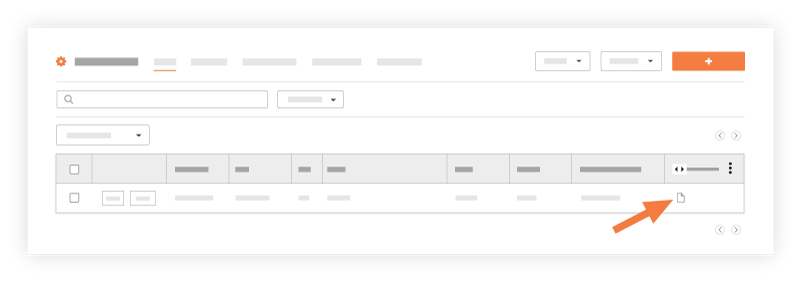
O sistema abre o RFI em uma janela separada do navegador. - Se quiser fazer download do PDF para o seu computador, clique no ícone Download no canto superior direito da página.
Exportar uma RFI com opções de resposta e anexo
- Acesse a ferramenta RFIs do projeto.
- Clique em Visualizar ao lado do RFI deseja exportar.
- Clique em Exportar.
- Selecione Todas as respostas para incluir todas as respostas à RFI.
OU
Selecione Respostas oficiais apenas para incluir respostas marcadas como "Oficial". - Marque a caixa de seleção Anexos para incluir todos os anexos na exportação.
OU
Marque a caixa de seleção ao lado do nome de um ou mais anexos para incluí-los na exportação. - Reorganize os anexos clicando nos ícones de alça vertical (⋮⋮) e usando uma operação de arrastar e soltar.
- Clique em zip para exportar um resumo das informações da RFI e quaisquer anexos selecionados como arquivos separados em um arquivo .zip Pasta.
- Clique em PDF para exportar um resumo das informações da RFI em um arquivo PDF, junto com os anexos selecionados.
Nota: Essa opção só estará disponível se todos os anexos selecionados forem arquivos PDF.
Um banner de "Sucesso" é exibido para confirmar que a exportação foi iniciada. Se você tiver clicado em PDF e não tiver selecionado nenhum anexo para incluir, o arquivo será aberto automaticamente em seu navegador Web. Se você tiver clicado no zip ou clicado em PDF e selecionado um ou mais anexos para incluir, o sistema enviará um e-mail quando a exportação for concluída com um link para você fazer download do arquivo.

